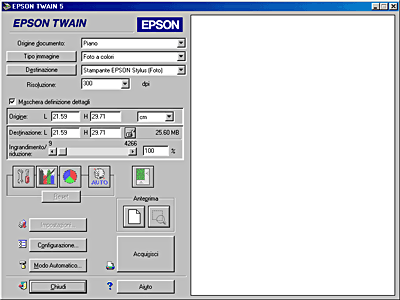
Operazioni avanzate di scansione / Scansione con il modo Manuale
Nel modo Manuale è disponibile un numero di opzioni superiore per consentire all'utente di avere un maggior controllo sulla scansione. Con il modo Manuale, è possibile aumentare la definizione dei contorni, correggere, ritoccare o visualizzare in anteprima un'immagine prima di acquisirla.
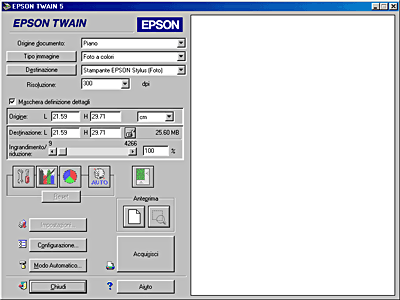
La finestra del modo Manuale è composta dalle parti e dai pulsanti che seguono. Per identificare il nome e la funzione di ciascuna parte, vedere la tabella che segue.
|
Pulsante |
Nome |
Funzione |
|
- |
Origine documento |
Consente di selezionare un dispositivo di origine per la scansione. Vedere Selezione di un'origine di scansione. |
|
- |
Tipo immagine |
Consente di selezionare il tipo di immagine da acquisire. Vedere Selezione di un tipo di immagine. |
|
- |
Destinazione |
Consente di selezionare una cartella di destinazione o una periferica di uscita. Vedere Selezione di una destinazione. |
|
- |
Risoluzione |
Consente di impostare la risoluzione. Vedere Selezione della risoluzione. |
|
- |
Maschera definizione dettagli |
Consente di migliorare la nitidezza dell'immagine. Vedere Selezione della maschera di definizione dettagli. |
|
- |
Campo Origine |
Consente di indicare le dimensioni dell'immagine visualizzata o selezionata nella finestra di Anteprima. Vedere Specifica delle dimensioni delle immagini di origine e di destinazione. |
|
- |
Campo Destinazione |
Consente di indicare le dimensioni dell'immagine di output. Vedere Specifica delle dimensioni delle immagini di origine e di destinazione. |
 |
Pulsante Controlli immagine |
Consente di ottimizzare l'immagine. Vedere Regolazione della luminosità e del contrasto. |
 |
Pulsante Correzione tono |
Consente di ottimizzare l'immagine. Vedere Applicazione di una curva di tono predefinita. |
 |
Pulsante Regolazione colore |
Consente di ottimizzare l'immagine. Vedere Regolazione del colore. |
 |
Pulsante Esposizione automatica |
Ottimizza automaticamente l'esposizione per un'immagine. Vedere Uso del pulsante Esposizione automatica. |
 |
Pulsante Reset |
Ripristina le impostazioni di controllo immagine modificate sulle impostazioni di default. Vedere Uso del pulsante Reset. |
 |
Pulsante Localizzazione automatica |
Istruisce lo scanner per l'individuazione e la selezione automatica dell'immagine di destinazione. Vedere Uso del pulsante Localizzazione automatica. |
 |
Pulsante Anteprima completa |
Visualizza l'immagine in anteprima. Vedere Panoramica sulla finestra di Anteprima. |
 |
Pulsante Anteprima zoom |
Visualizza una parte ingrandita dell'immagine già presente nella finestra di Anteprima. Vedere Uso del pulsante Anteprima zoom. |
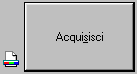 |
Pulsante Acquisisci |
Acquisisce l'immagine o la cornice intermittente nella finestra di Anteprima. Vedere Uso del pulsante Acquisisci. |
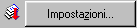 |
Pulsante Impostazioni |
Visualizza tutte le impostazioni per l'immagine correntemente visualizzata in anteprima. Vedere Uso della finestra di dialogo Impostazioni. |
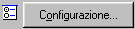 |
Pulsante Configurazione |
Consente di effettuare impostazioni che hanno effetto sulla finestra di Anteprima. Vedere Esecuzione delle impostazioni di configurazione. |
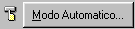 |
Pulsante Modo Automatico |
Consente di passare al modo Automatico. Vedere Scansione con il modo Automatico. |
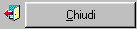 |
Pulsante Chiudi |
Chiude la finestra del modo Manuale. |
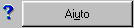 |
Pulsante Aiuto |
Consente di accedere alla Guida in linea. |
 | Nota: |
|
|
 | Nota per gli utenti Macintosh: |
| La maggior parte delle illustrazioni visualizzate in questa sezione si riferiscono a Windows, quindi possono avere un aspetto diverso dalle finestre effettivamente visualizzate sullo schermo. In ogni caso, le istruzioni sono le stesse salvo indicazione diversa. |
 Successivo |